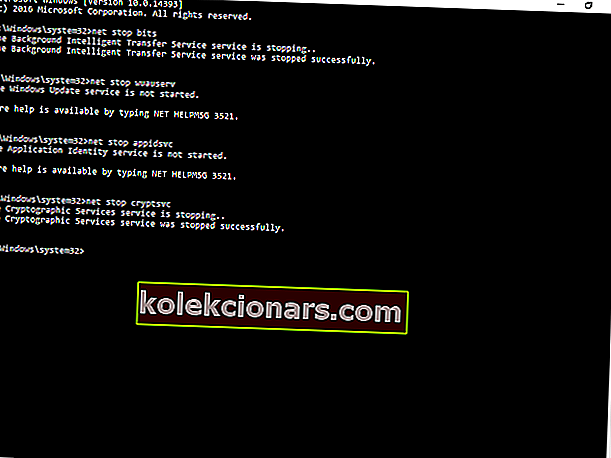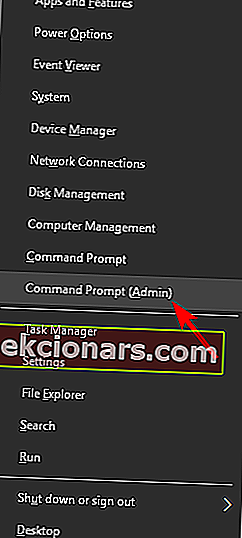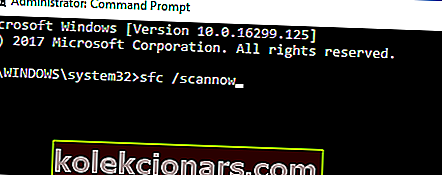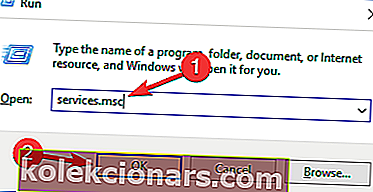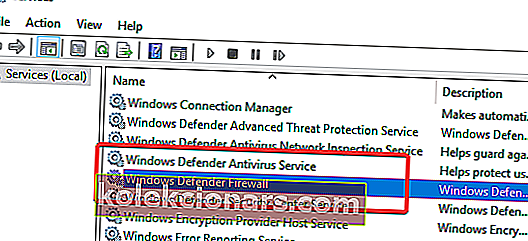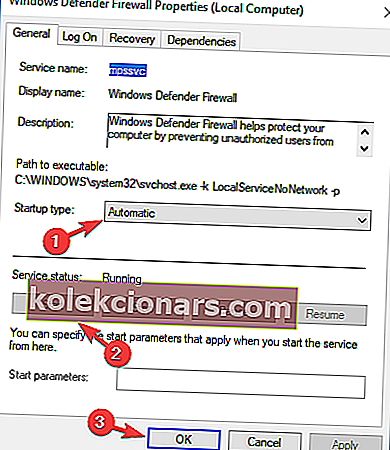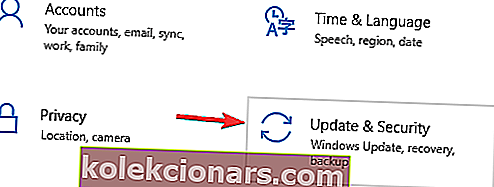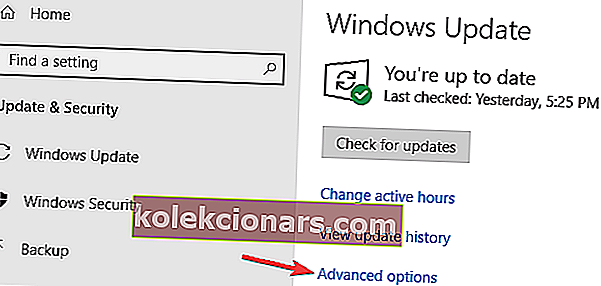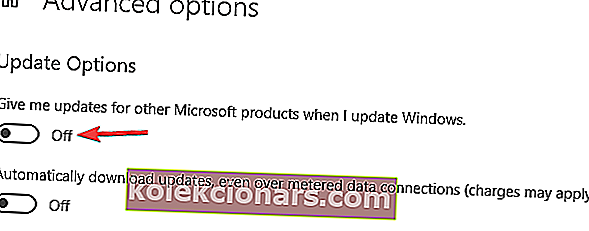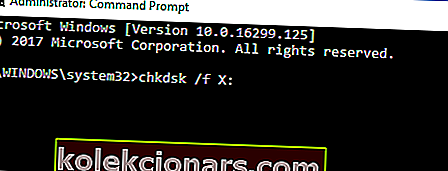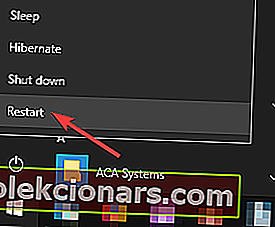- Microsoft pastāvīgi izlaiž Windows 10 OS atjauninājumus visās galvenajās versijās. Parasti tie nodrošina labojumus, jaunas funkcijas un ļoti nepieciešamos drošības uzlabojumus.
- Tāpat kā visi Windows procesi, arī atjaunināšanas process dažkārt var saskarties ar problēmām. Ja jūsu gadījumā tiek aktivizēts kļūdas kods 0x800705b4, vienkārši veiciet tālāk esošajā rakstā norādītās darbības.
- Šī problēma ir tikai viena no daudzajām, ko esam aplūkojuši mūsu specializētajā Windows atjaunināšanas kļūdu centrā, tāpēc noteikti pārbaudiet to, jo šīs problēmas nemaz nav retas.
- Ja jums ir nepieciešamas citas problēmu novēršanas rokasgrāmatas, apmeklējiet lapu Labot un atradīsit to, kas jums nepieciešams.

Windows 10 daudzos aspektos ir diezgan liels sasniegums pār Windows 8.1. Viena no ievērojami uzlabotajām funkcijām ir Windows atjaunināšana, ar labāku atbalstu un lielāku ietekmi uz datora stabilitāti un drošību.
Tomēr atjauninājums, kuru nevarat iegūt, nav neko vērts. Un tā ir tā Windows 10 daļa, ar kuru mums ir problēmas. Proti, dažādu iemeslu dēļ jūsu sistēma vai nu netiks atjaunināta, vai arī piegādātais atjauninājums ir bojāts.
Viena no daudzajām kļūdām, ar kuru varat saskarties, ir tā, kuras kods ir 0x800705b4 . Neskatoties uz to, katram jautājumam ir risinājums, un mēs to mēģināsim atrisināt šodien.
Kā novērst Windows 10 atjaunināšanas kļūdu 0x800705b4
Kļūda 0x800705b4 var būt diezgan problemātiska, jo tas neļaus jūsu sistēmai atjaunoties. Runājot par kļūdām, šeit ir saistītas problēmas, par kurām ziņoja lietotāji:
- Windows Server 2016 atjaunināšanas kļūda 0x800705b
- Šī problēma var parādīties sistēmā Windows Server 2016, un, ja ar to saskaras, jums vajadzētu būt iespējai to novērst, izmantojot kādu no mūsu risinājumiem.
- Windows 10 aktivizācijas kļūda 0x800705b4
- Daudzi lietotāji ziņoja, ka šis kļūdas kods neļauj viņiem aktivizēt Windows.
- Tā var būt liela problēma, taču jums vajadzētu būt iespējai to novērst, uz laiku atspējojot antivīrusu.
- 0x800705b4 Windows 7
- Šī problēma var ietekmēt vecākas Windows versijas, un pat tad, ja neizmantojat sistēmu Windows 10, jums vajadzētu būt iespējai gandrīz visus mūsu risinājumus piemērot vecākajām Windows versijām.
Vai meklējat labākos rīkus, lai novērstu Windows atjaunināšanas problēmas? Šeit ir mūsu labākās izvēles.
1. Atiestatiet Windows atjaunināšanas komponentus
- Ar peles labo pogu noklikšķiniet uz Sākt un atveriet komandu uzvedni (Administrators) .
- Komandrindā ierakstiet šādas komandas un pēc katras komandas nospiediet taustiņu Enter:
- neto biti
- neto pietura wuauserv
- net stop appidsvc
- neto pieturas kriptvc .
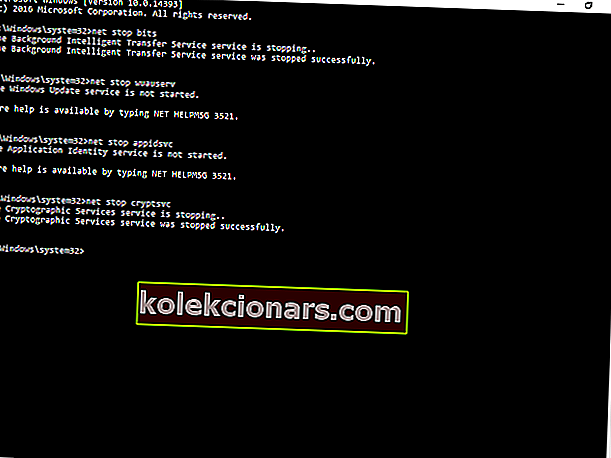
- Pēc saistīto pakalpojumu apturēšanas nākamais solis ir konkrēta faila dzēšana.
- Komandrindā ierakstiet šādu komandu un nospiediet taustiņu Enter:
- Dzēst “% ALLUSERSPROFILE% ApplicationDataMicrosoftNetworkDownloaderqmgr * .dat”
- Pēc tam mēs pārietam ar nākamo komandu: cd / d% windir% system32
- Tagad jums būs jārestartē visi BITS faili. Ierakstiet šādas komandas un pēc katras komandas nospiediet taustiņu ENTER:
- regsvr32.exe oleaut32.dll
- regsvr32.exe ole32.dll
- regsvr32.exe shell32.dll
- regsvr32.exe initpki.dll
- regsvr32.exe wuapi.dll
- regsvr32.exe wuaueng.dll
- regsvr32.exe wuaueng1.dll
- regsvr32.exe wucltui.dll
- regsvr32.exe wups.dll
- regsvr32.exe wups2.dll
- regsvr32.exe wuweb.dll
- regsvr32.exe qmgr.dll
- regsvr32.exe qmgrprxy.dll
- regsvr32.exe wucltux.dll
- regsvr32.exe muweb.dll
- regsvr32.exe wuwebv.dll
- regsvr32.exe atl.dll
- regsvr32.exe urlmon.dll
- regsvr32.exe mshtml.dll
- regsvr32.exe shdocvw.dll
- regsvr32.exe browseui.dll
- regsvr32.exe jscript.dll
- regsvr32.exe vbscript.dll
- regsvr32.exe scrrun.dll
- regsvr32.exe msxml.dll
- regsvr32.exe msxml3.dll
- regsvr32.exe msxml6.dll
- regsvr32.exe actxprxy.dll
- regsvr32.exe softpub.dll
- regsvr32.exe wintrust.dll
- regsvr32.exe dssenh.dll
- regsvr32.exe rsaenh.dll
- regsvr32.exe gpkcsp.dll
- regsvr32.exe sccbase.dll
- regsvr32.exe slbcsp.dll
- regsvr32.exe cryptdlg.dll
- Pēc tam restartējiet Winshock ar šo komandu un nospiediet ENTER: netsh winsock reset
- Tagad jums būs jāuzsāk apturētie pakalpojumi.
- Ierakstiet šīs komandas un pēc katras nospiediet taustiņu ENTER:
- neto sākuma biti
- neto sākums wuauserv
- neto sākums appidsvc
- neto sākuma kriptvc
- Aizveriet komandu uzvedni un restartējiet datoru.
Kā paziņoja Microsoft tehniķi, šī kļūda rodas atjauninājumu bojājuma dēļ. Šķiet, ka tas parādās tikai lietotājiem, kuri jaunināja uz Windows 10 no Windows 7 un 8.1, nevis veica tīru sistēmas instalēšanu.
Pirmais, ko varat izmēģināt, lai atrisinātu šo problēmu, ir atjaunināšanas komponentu atiestatīšana. Pēc tam jāatrisina atjaunināšanas kļūdas problēma. Ja problēma joprojām pastāv, izmēģiniet citus paskaidrotos risinājumus.
2. Veiciet SFC un DISM skenēšanu
- Nospiediet Windows taustiņu + X, lai atvērtu izvēlni Win + X.
- Tagad izvēlieties Komandu uzvedne (Administrēšana) .
- Alternatīvi, jūs varat izmantot Powershell (Admin) .
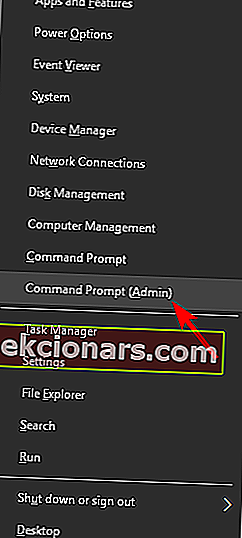
- Alternatīvi, jūs varat izmantot Powershell (Admin) .
- Komandrindā ierakstiet sfc / scannow.
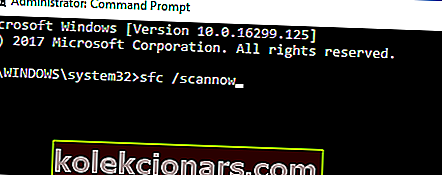
- Nospiediet ENTER un palaidiet procesu.
- Pēc dažām minūtēm jūsu problēma ir jāatrisina.
Ja ar SFC skenēšanu problēma netika novērsta vai ja jūs nevarējāt palaist SFC skenēšanu, iespējams, problēmu varēsiet atrisināt, palaižot DISM skenēšanu.
Lai to izdarītu, vienkārši palaidiet komandu uzvedni kā administratoru un palaidiet komandu DISM / Online / Cleanup-Image / RestoreHealth .

Pēc lietotāju domām, dažreiz problēmas ar failu korupciju var izraisīt kļūdas 0x800705b4 parādīšanos. Failu bojājumi var rasties dažādu iemeslu dēļ, taču, iespējams, problēmu var novērst, vienkārši veicot SFC skenēšanu.
Kad skenēšana ir pabeigta, pārbaudiet, vai problēma ir novērsta. Ja iepriekš nevarējāt palaist SFC skenēšanu vai problēma joprojām pastāv, mēģiniet vēlreiz palaist SFC skenēšanu un pārbaudiet, vai tas palīdz.
Šī rokasgrāmata palīdzēs jums kļūt par ekspertu darbā ar DISM!
3. Pārbaudiet pretvīrusu programmatūru

Pēc lietotāju domām, dažreiz atjaunināšanas kļūda 0x800705b4 var parādīties jūsu antivīrusu programmatūras dēļ. Ir svarīgi, lai būtu labs antivīruss, taču dažreiz antivīruss var traucēt jūsu sistēmu un izraisīt šīs kļūdas parādīšanos.
Lai novērstu problēmu, varat mēģināt atspējot noteiktas pretvīrusu funkcijas un pārbaudīt, vai tas palīdz. Ja problēma joprojām pastāv, varat mēģināt pilnībā atspējot antivīrusu.
Sliktākajā gadījumā jums, iespējams, būs pilnībā jāinstalē antivīruss, lai atrisinātu šo problēmu. Daudzi lietotāji ziņoja, ka McAfee ugunsmūris izraisīja šo problēmu, tādēļ, ja to izmantojat, noteikti atspējojiet vai izdzēsiet to.
Pat ja noņemat antivīrusu, nav jāuztraucas par drošību, jo operētājsistēmai Windows 10 ir Windows Defender, kas darbojas kā noklusējuma antivīruss.
Ja antivīrusu noņemšana problēmu atrisina, ieteicams apsvērt iespēju pāriet uz jaunu pretvīrusu programmatūru. Tirgū ir daudz lielisku pretvīrusu rīku, taču Bitdefender no citiem izceļas ar savām funkcijām un augstu drošības līmeni.
Ja meklējat jaunu antivīrusu, iesakām apsvērt šo programmatūru.
4. Pārliecinieties, vai darbojas Windows Defender pakalpojums
- Nospiediet Windows taustiņu + R un ievadiet services.msc .
- Tagad nospiediet taustiņu Enter vai noklikšķiniet uz Labi .
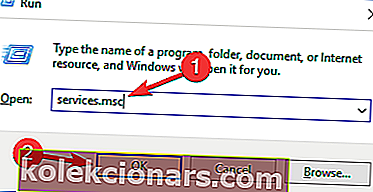
- Kad tiek atvērts pakalpojumu logs, pārbaudiet, vai darbojas Windows Defender ugunsmūris un Windows Defender antivīrusu pakalpojums .
- Ja nepieciešams, varat pārbaudīt to īpašības, vienkārši veicot dubultklikšķi.
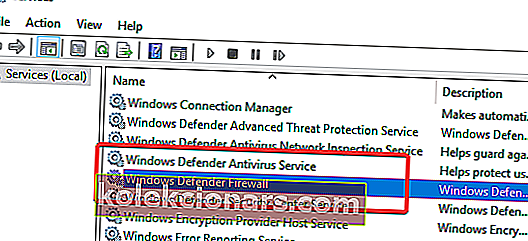
- Tagad pārbaudiet, vai pakalpojumi darbojas.
- Ja nē, noklikšķiniet uz pogas Sākt .
- Turklāt, kas Startup tipu uz Automātiski . Tagad noklikšķiniet uz Lietot un Labi, lai saglabātu izmaiņas.
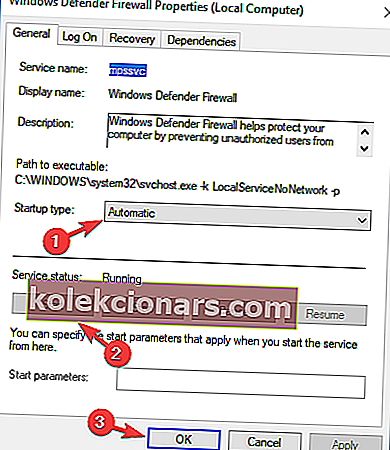
Lai lejupielādētu atjauninājumus, datorā jādarbojas noteiktiem pakalpojumiem. Runājot par pakalpojumiem, lietotāji ziņoja, ka atjaunināšanas kļūda 0x800705b4 var rasties, ja nedarbojas Windows Defender pakalpojums, tāpēc noteikti iespējojiet to.
Pēc šo pakalpojumu uzsākšanas jums vajadzētu būt iespējai bez problēmām lejupielādēt atjauninājumus.
5. Veiciet mīkstu restartēšanu
Dažreiz vienkāršākais risinājums ir labākais, un daudzi lietotāji ziņoja, ka viņi novērsa problēmu, vienkārši veicot mīkstu restartēšanu.
Dažreiz var būt zināms traucējums, kas neļauj instalēt atjauninājumu, taču jūs varat novērst problēmu, vienkārši restartējot sistēmu.
Lai veiktu vienkāršu restartēšanu, vienkārši atveriet izvēlni Sākt un izvēlieties opciju Restartēt . Kad dators ir restartēts, pārbaudiet, vai problēma joprojām pastāv.
6. Mainiet Windows atjaunināšanas iestatījumus
- Nospiediet Windows taustiņu + I, lai atvērtu lietotni Iestatījumi .
- Kad tiek atvērta lietotne Iestatījumi , dodieties uz sadaļu Atjaunināšana un drošība .
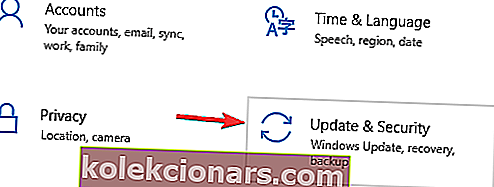
- Pārejiet uz Papildu opcijas .
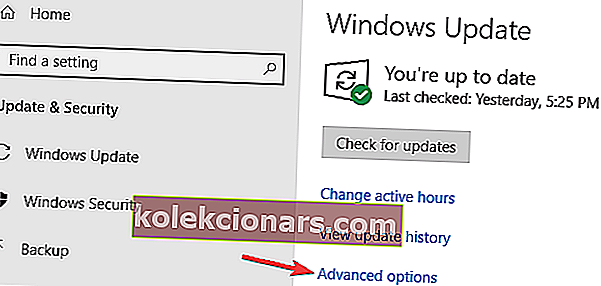
- Atspējot Dodiet man atjauninājumus citiem Microsoft produktiem, kad es atjauninu Windows opciju.
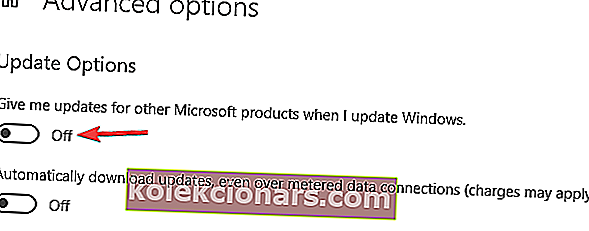
- Pēc tam restartējiet datoru.
Pēc lietotāju domām, dažreiz šī atjaunināšanas kļūda 0x800705b4 var rasties jūsu iestatījumu dēļ. Kad dators ir restartēts, mēģiniet vēlreiz lejupielādēt atjauninājumus un pārbaudiet, vai problēma joprojām pastāv.
7. Veiciet chkdsk skenēšanu
- Atveriet komandu uzvedni kā administratoru.
- Kad sākas komandu uzvedne, ievadiet komandu chkdsk / f X:. Noteikti nomainiet X ar sistēmas disku, pēc noklusējuma tam vajadzētu būt C.
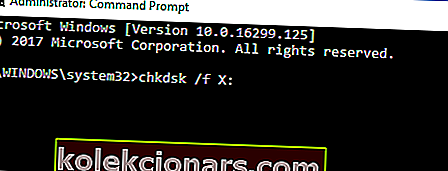
- Jūs saņemsit ziņojumu, kurā tiks lūgts ieplānot sistēmas skenēšanu nākamajā restartēšanā. Ievadiet Y un nospiediet Enter, lai apstiprinātu.
Pēc lietotāju domām, bieži atjaunināšanas kļūdas 0x800705b4 cēlonis var būt failu korupcija. Ja jūsu faili ir bojāti, tas var izraisīt šo un citas kļūdas.
Tomēr jūs varat mēģināt novērst failu bojājuma problēmu, vienkārši veicot chkdsk skenēšanu. Tagad, kad restartēsit datoru, sāksies skenēšana chkdsk. Kad skenēšana ir pabeigta, pārbaudiet, vai problēma joprojām pastāv.
Brīdinājums par episko ceļvedi! Viss, kas jums jāzina par CHKDSK, ir tieši šeit.
8. Veiciet Windows 10 tīru instalēšanu
- Atveriet izvēlni Sākt , noklikšķiniet uz barošanas pogas, nospiediet un turiet taustiņu Shift un izvēlieties Restartēt .
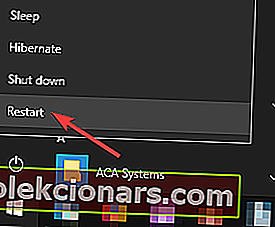
- Izvēlieties Traucējummeklēšana> Atiestatīt šo datoru> Noņemt visu .
- Pēc pieprasījuma ievietojiet Windows 10 instalācijas datu nesēju.
- Atlasiet Tikai disks, kurā ir instalēta sistēma Windows> Vienkārši noņemiet manus failus .
- Pārskatiet to izmaiņu sarakstu, kuras tiks atiestatītas, un noklikšķiniet uz Atiestatīt .
- Izpildiet norādījumus, lai pabeigtu atiestatīšanu.
Ja iepriekšējie risinājumi bija veltīgi, jums vajadzētu dublēt sistēmu un sākt jaunu instalēšanu. Kā mēs jau teicām, šī kļūda galvenokārt rodas lietotājiem, kuri jaunināja uz Windows 10, nevis veic tīru instalēšanu.
Mēs zinām, ka tā ir iesniegta opcija, taču, kā redzat, tas var radīt daudz problēmu. Tātad, mūsu padoms ir veikt jaunu instalēšanu. Kad viss ir izdarīts, jums būs jauna Windows 10 instalēšana, un problēma tiks atrisināta.
Nezaudējiet datus pēc tīras instalēšanas! Izmantojiet šos ideālos rīkus, lai dublētu failus!
FAQ: Uzziniet vairāk par Windows 10 atjauninājumiem
- Vai ir kādi veidi, kā es varu atlikt Windows atjauninājumus?
Jā. Vienkārši dodieties uz Sākt> Iestatījumi> Atjaunināšana un drošība> Pārtraukt atjauninājumus uz 7 dienām
- Vai es varu filtrēt atjauninājumus, kurus saņem mans Windows 10 dators?
Jūs varat manuāli lejupielādēt izvēlētos atjauninājumus, piekļūstot Windows atjauninājumu katalogam.
Turklāt jūs varat atlikt noteiktas atjauninājumu kategorijas, dodoties uz Sākt> Iestatījumi> Atjaunināšana un drošība> Papildu opcijas un atlasot Izvēlēties, kad atjauninājumi ir instalēti .
- Kāpēc ir svarīgi atjaunināt manu Windows 10 OS?
Vissvarīgākais aspekts, kas jums jāņem vērā, izvēloties, vai atjaunināt Windows 10 datoru, ir fakts, ka atjauninājumi rada drošības ielāpus, kas novērš daudzas ievainojamības. Tādējādi neatjaunināšana padarīs jūs par ļaunprātīgas programmatūras uzbrukumu mērķi.
Tie bija mūsu risinājumi šim jautājumam. Ja jums ir kādi jautājumi vai ieteikumi, droši pastāstiet mums komentāros.
Lai iegūtu vairāk Windows atjaunināšanas risinājumu un papildinformācijas, noteikti pārbaudiet mūsu Windows atjaunināšanas centru.
Redaktora piezīme. Šis ziņojums sākotnēji tika publicēts 2018. gada jūnijā, un kopš tā laika tas ir atjaunināts un atjaunināts 2020. gada aprīlī, lai iegūtu svaigumu, precizitāti un vispusību.